9 semplici modi per risolvere i problemi relativi all'audio nei tuoi video Tiktok
TikTok si è evoluta come una delle piattaforme di social media più popolari per i contenuti video, con 1.2 miliardi di utenti! Anche se molti utenti apprezzano l'app, alcuni potrebbero riscontrare problemi e chiedersi: Perché il mio video TikTok non ha audio? Fortunatamente, sei arrivato nel posto giusto. Questa guida spiegherà perché si verifica questo problema e ti fornirà nove semplici passaggi per risolverlo.
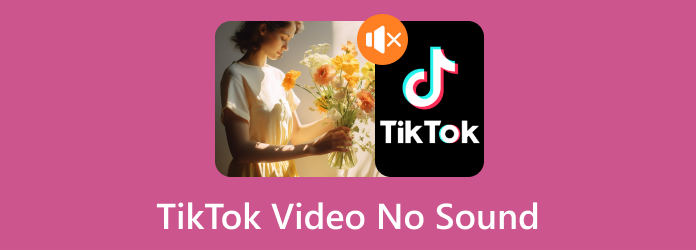
Parte 1. Perché l'audio non viene riprodotto nei video TikTok?
Quando guardi i video di TikTok, potresti riscontrare situazioni in cui l'audio non viene riprodotto o, in generale, non puoi sentire alcun suono nei video che stai scorrendo. Ecco i possibili motivi:
Impostazioni del dispositivo
Potresti aver manomesso le impostazioni del tuo dispositivo, come il volume, l'interruttore di disattivazione audio, il microfono e l'altoparlante, che potrebbero impedirti di ascoltare o registrare l'audio su TikTok.
Impostazioni app
TikTok ha il controllo del volume all'interno dell'app. La tua app potrebbe essere stata impostata per disattivare i suoni.
Autorizzazione app
Le tue impostazioni potrebbero impedire a TikTok di accedere al tuo microfono, causando la riproduzione di video senza audio.
Bug del software
Potresti aver scaricato l'applicazione da un sito Web non sicuro o potrebbe essere stata modificata (modded). Ciò potrebbe portare a difficoltà con l'app e persino a problemi di compatibilità del software.
Versione precedente di Tiktok
Se il tuo TikTok non è aggiornato alla versione più recente o è danneggiato, potrebbero verificarsi errori che potrebbero portare a problemi audio.\
Parte 2. Come risolvere l'assenza di audio sui video TikTok
1. Controlla il volume
Se il volume del tuo dispositivo è troppo basso o disattivato, ricontrollalo sempre. Potresti non sapere di aver erroneamente fatto clic sul pulsante del volume.
Passo 1 Premere il tasto Volume su pulsante; un indicatore consente di regolare il volume secondo necessità.
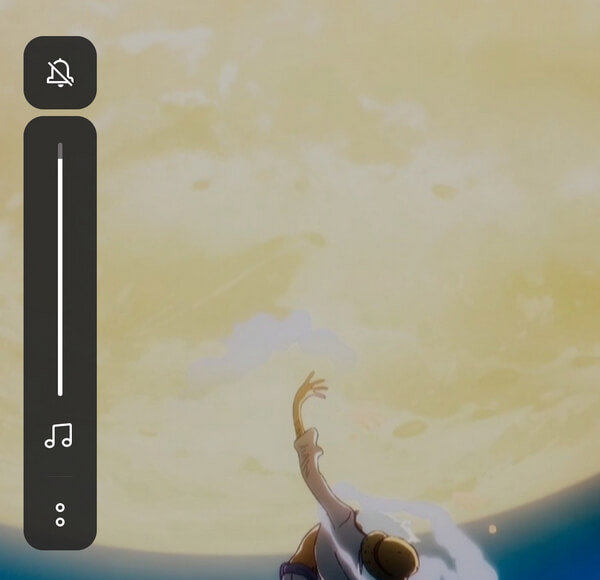
2. Disattiva la modalità Disturbo
Questa modalità disabilita notifiche, sveglie, telefonate e altri media, il che potrebbe spiegare perché il volume non funziona correttamente.
Passo 1 Scorri verso il basso dalla parte superiore dello schermo per aprire Impostazioni rapide. Quindi, disabilita il tuo Non disturbare caratteristica.
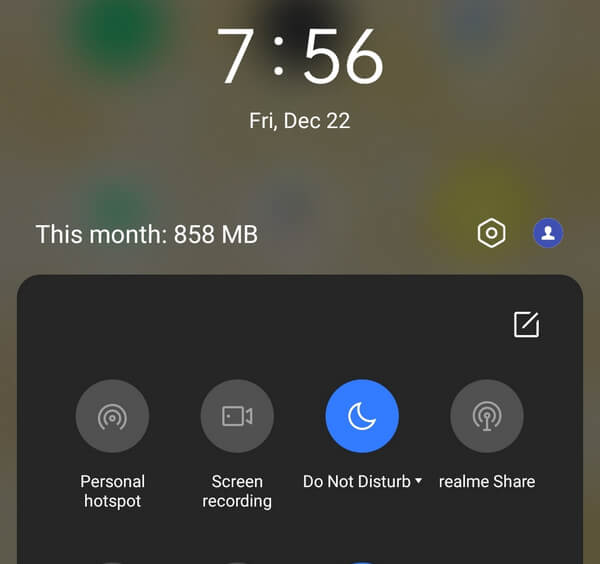
3. Abilita Autorizzazione app
Se stai registrando contenuti TikTok e noti che non ha audio, puoi risolvere il problema concedendo l'autorizzazione a utilizzare il microfono per questa app.
Passo 1 Tieni premuta l'app Tiktok. Quindi, fare clic Informazioni sull'app.
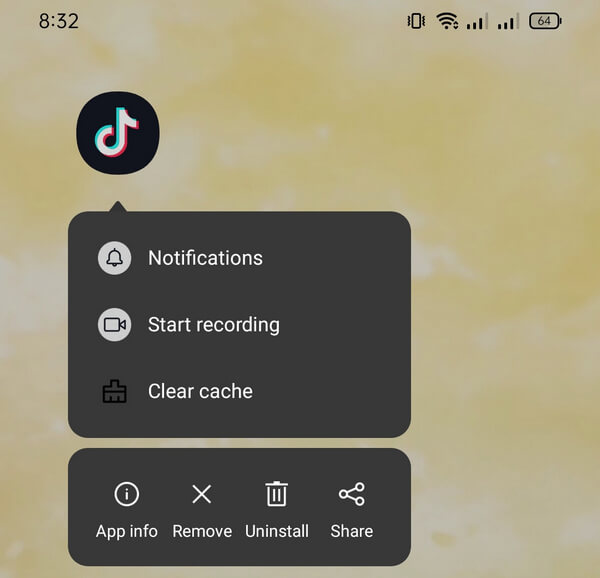
Passo 2 Clicca il Permessi opzione.
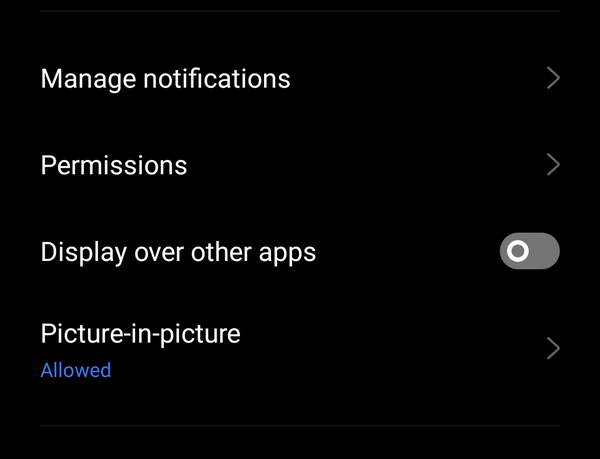
Passo 3 Premere il tasto Microfono.
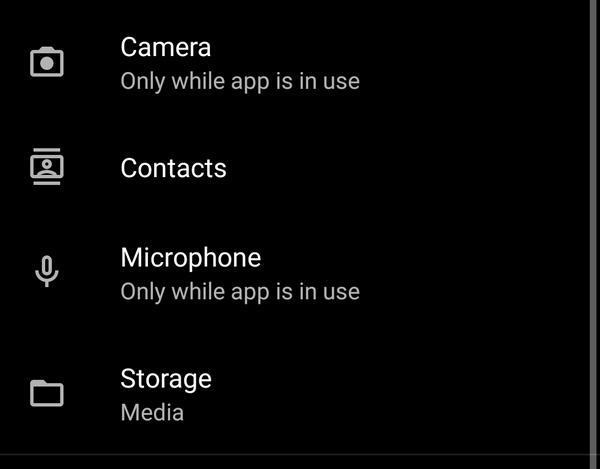
Passo 4 Seleziona altre opzioni inoltre Rifiuta.
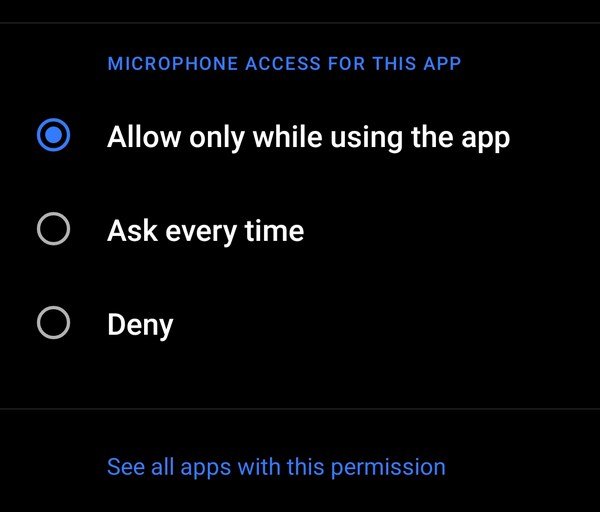
4. Riavvia Tiktok
Il riavvio dell'app TikTok può aiutarti a riavviare e risolvere i problemi che interessano il tuo audio. Puoi spegnere e riaccendere il telefono oppure chiudere l'app prima di riaprirla.
Passo 1 Clicca su Hamburger menu del tuo telefono e scorri l'app TikTok verso l'alto per rimuoverla. Se utilizzi un iPhone, tieni premuto il tasto Casa pulsante, quindi scorrere il TikTok app verso l'alto.
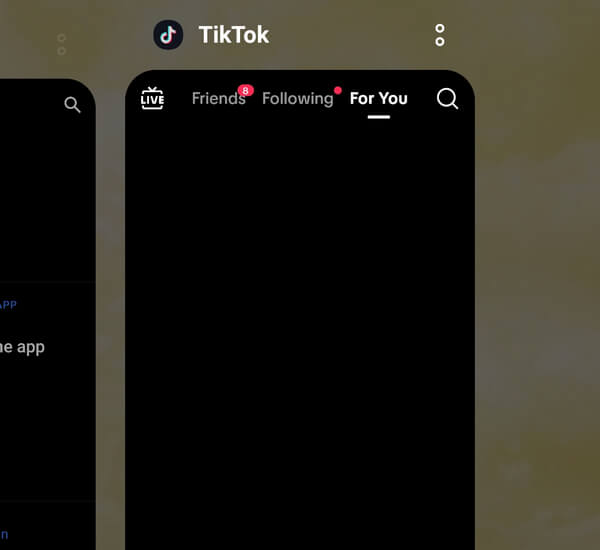
5. Disattiva il Bluetooth
I dispositivi audio esterni potrebbero connettersi automaticamente se il Bluetooth è abilitato. Disattiva il Bluetooth sul tuo telefono per assicurarti che non sia connesso ad altri dispositivi.
Passo 1 Per disattivare il Bluetooth, scorri verso il basso dalla parte superiore dello schermo. Quindi, tocca Bluetooth per spegnerlo.
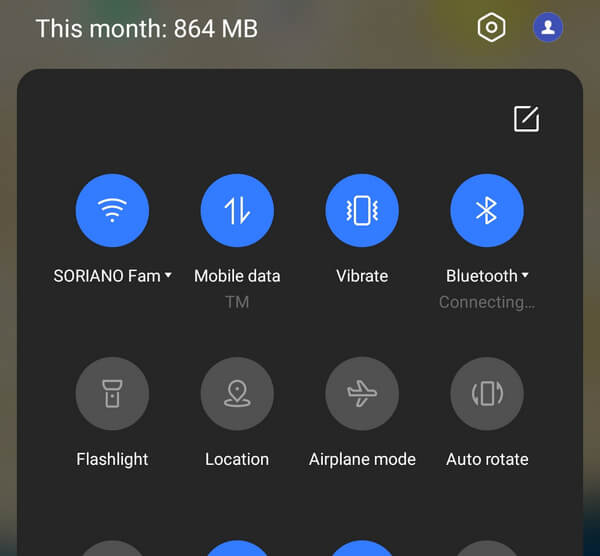
6. Bug di sincronizzazione audio
Sound Sync è una funzionalità interessante che automatizza la sincronizzazione del materiale con il suono che scegli. Quando la funzione manca, ciò può causare problemi e provocare ritardi o l'assenza di suono. Per risolverlo, segui il Disattiva Bluetooth passo sopra.
7. Cancella cache dell'app
Quando le cache sono sovraccariche, potresti riscontrare vari problemi su TikTok e altre app. Svuotare regolarmente la cache migliora la velocità dell'app liberando spazio di archiviazione del telefono.
Passo 1 Tenere premuto il tasto TikTok app e tocca Cancella cache caratteristica che appare. Se il tuo telefono non dispone di questa funzione, fai clic su Informazioni sull'app.
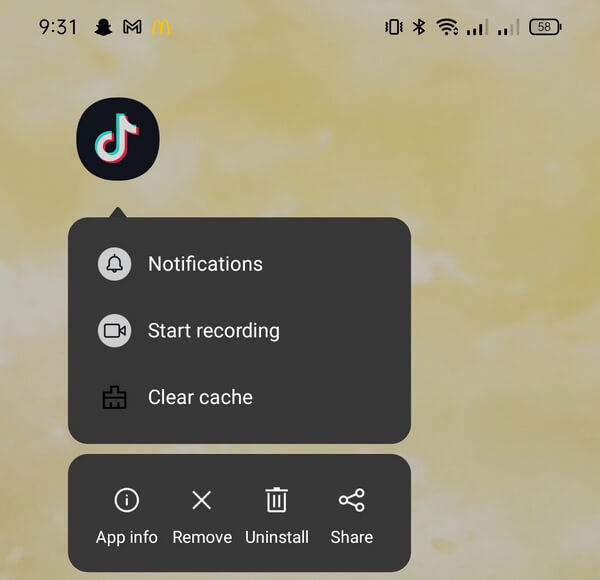
Passo 2 Clicca il Utilizzo di archiviazione, quindi tocca il Cancella cache.
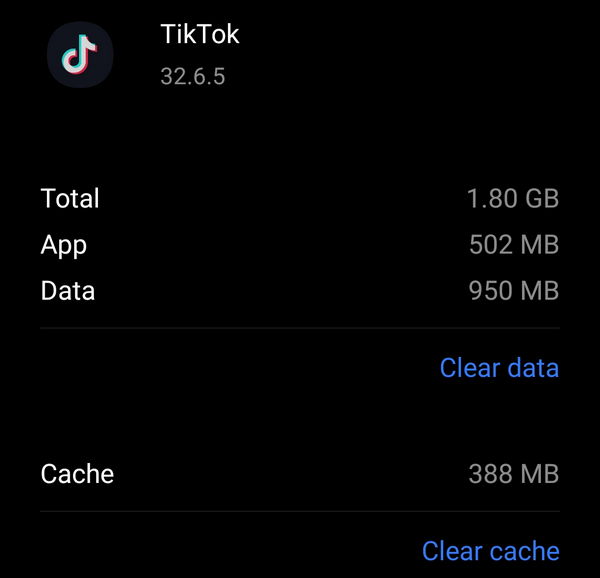
8. Riavvia il telefono
Il riavvio del dispositivo spesso risolve problemi che potrebbero essere collegati a errori nel sistema operativo. Il sistema operativo fa affidamento su processi fondamentali per mantenere tutti i programmi senza intoppi. Il riavvio può aiutare a risolvere i problemi che si verificano quando un software produce problemi che occasionalmente influiscono su altre applicazioni. Prova questo e vedi se non senti ancora alcun suono sui tuoi video TikTok.
9. Ripara video utilizzando Tipard FixMP4
Tipard FixMP4 è il tuo miglior strumento multimediale per riparare video corrotti. Se il video è il problema, puoi utilizzare questa applicazione per risolverlo. Questa applicazione è popolare grazie alla sua percentuale di successo fino al 99%, soprattutto se il riferimento video è accurato. Non è necessario rendere perfetto il tuo riferimento, poiché questa applicazione può comunque risolverlo. Inoltre, lo strumento ha una funzione che ti consente di visualizzare in anteprima il video riparato. Ora puoi ascoltare l'audio prima di salvarlo.
Passo 1 Per acquisire l'applicazione, fare clic sul pulsante di download gratuito di seguito. Fai doppio clic sul file scaricato per installarlo sul tuo dispositivo, quindi avvialo.
Passo 2 Per aggiungere il video da riparare, fare clic su + pulsante sul lato sinistro. Includi il video di riferimento sul lato destro dell'app. Quindi, seleziona il file quando viene visualizzata la ricerca file.
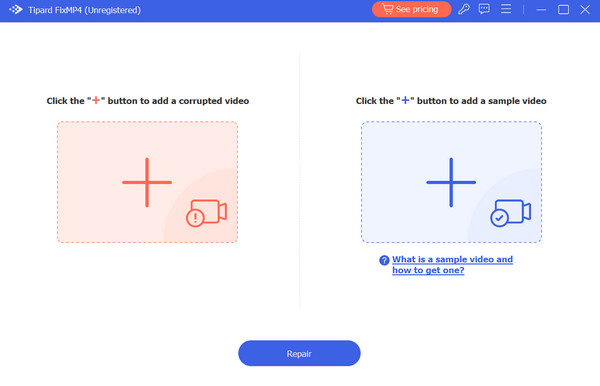
Passo 3 Assicurati che i video utilizzino gli stessi codec e metadati. Dopo aver confermato, premere il Riparazione pulsante per visualizzare l'anteprima del video prima di salvarlo.
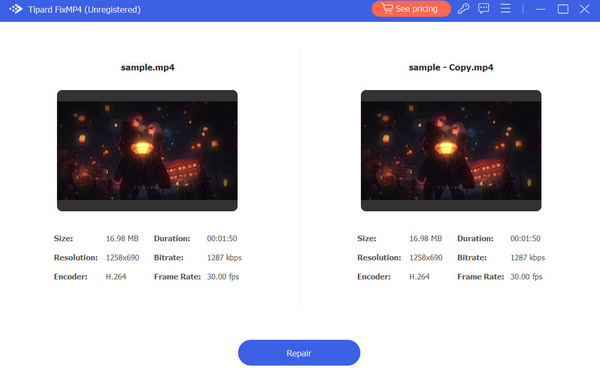
Lettura estesa:
Video o post vengono elaborati su TikTok [risolto]
Guida alle dimensioni dei video TikTok: dimensioni, risoluzione e suggerimenti per l'ottimizzazione
Parte 3. Domande frequenti sull'assenza di audio sui video Tiktok
Perché il mio video Tiktok non ha audio?
Potresti non aver abilitato il microfono nelle autorizzazioni dell'app TikTok se non senti nulla dopo aver registrato il tuo contenuto TikTok. Ciò può verificarsi anche quando si è collegati a dispositivi audio durante la registrazione.
Perché non c'è l'opzione I miei suoni su TikTok?
Non puoi utilizzare suoni o musica nei tuoi video se il tuo account TikTok è configurato come account aziendale.
Come posso disattivare l'audio su TikTok?
Passa alle Impostazioni e Privacy di TikTok, trova l'opzione Riproduzione e disattiva Apri TikTok disattivato interruttore.
Conclusione
Ecco come puoi risolvere il problema nessun suono sui video di TikTok! Seguendo i passaggi forniti in questo post, puoi facilmente risolvere questo problema. Assicurati di avere Tipard FixMP4 a portata di mano per uno strumento di riparazione video affidabile, che semplifica la correzione dei video corrotti e la conservazione dei tuoi contenuti. Se il problema persiste, valuta la possibilità di contattare il supporto TikTok per ulteriore assistenza.







